Audio aus Video auf iPhone zu extrahieren - so funktioniert's
Verwenden Sie oft iOS-Geräte, um Videos aufzunehmen, nur um die Stimme Ihres Idols einzufangen? Aber manchmal wird nur der Audioteil der Videodatei benötigt, nicht das Video selbst oder das Bild. Natürlich gibt es auch andere Gründe, aus denen Sie das Audio aus dem Video extrahieren müssen, um es zu würdigen. Im Folgenden erfahren Sie, wie Sie den Ton aus einem Video auf dem iPhone extrahieren können.
Teil 1: Wie man Audio aus Video mit einem Video Converter extrahiert
Eine der einfachsten und leicht zu bedienenden Methoden, um Audio aus verschiedenen Arten von Videos zu extrahieren, ist HitPaw Univd (HitPaw Video Converter). Sie können flexibel Audio aus Videos in MP4, AVI, M4V, MOV und über 500 Formaten mit Hilfe seines Video-Konverters extrahieren. Als Videoauflösungs-Konverter konvertiert HitPaw Univd Dateien verlustfrei in jedes Format mit der höchsten Geschwindigkeit.
Hauptfunktionen von HitPaw Univd
- Audio aus Videos extrahieren
- Mehrere Videos in Audios stapelweise umwandeln
- Bester Audio Link Downloader zum Umwandeln Link in MP3
- Bester Musik Generator, Texte in Sprache umzuwandeln
Mit HitPaw Univd, Audio aus Videos zu extrahieren.
-
1.Starten Sie HitPaw Univd auf Ihrem PC und klicken Sie in der linken Ecke auf "Video hinzufügen".
-
2.Gehen Sie zur Einstellungsfunktion des Video-Tab, wählen Sie das iPhone-Modell in Gerät aus der Liste im linken Bereich, und wählen Sie dann die Auflösung, die Sie aus der Rechten mögen.

-
3.Klicken Sie auf Alle Audiospuren beibehalten am unteren Rand der Video-Bearbeitungsleiste. Wenn Ihnen die Audio in diesem Video nicht gefällt, können Sie Kein Audio wählen, oder fügen Sie Ihre Lieblingsmusik hinzu und setzen Sie den Zeitraum für das Löschen oder Einfügen von Audio im Video.

-
4.Klicken Sie dann auf Konvertieren oder auf Alle konvertieren, um Videos in Stapeln zu konvertieren. Nach Abschluss können Sie die konvertierte MP3-Datei auf Ihrem Computer anzeigen.
-
5.Nachdem die Konvertierung abgeschlossen ist, geht das Video zum "Konvertiert"-Tab von oben, und Sie können die konvertierte Datei ansehen. Wenn Sie mit dem Video nicht zufrieden sind, können Sie auf "Hinzufügen" klicken, um die Liste zu bearbeiten und Ihr Video nach Bedarf zu bearbeiten.

Teil 2. Wie man Audio aus Video auf dem iPhone mit Readdle extrahiert
Documents ist eine Anwendung, die von Readdle entwickelt wurde. Diese App ist ein Tool, mit dem Sie alle Ihre Mediendateien verwalten können. Zusätzlich können Sie direkt aus dieser App mit Ihren Medieninhalten interagieren, da sie nicht nur ein Media Player ist. Es ist auch ein multifunktionales Tool, das auf dem iPhone behalten werden kann. Es kann andere Anwendungen ersetzen. Aber wie benutzt man dieses Dokument, um Audio aus Video auf dem iPhone zu extrahieren? Sie können uns zum Durchsuchen folgen.
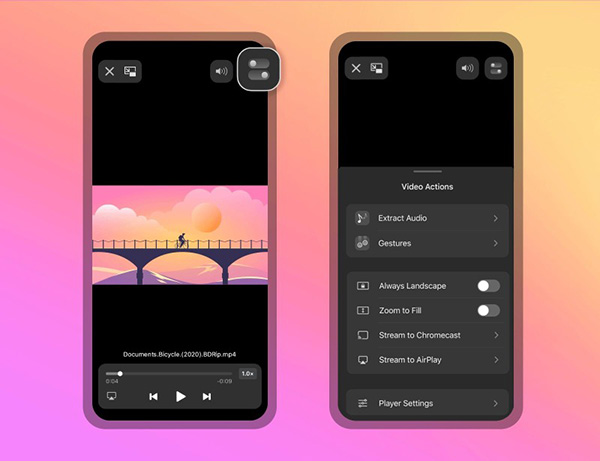
- 1.Öffnen Sie Ihre Dokumentensoftware.
- 2.Suchen Sie das Video, das Sie in Audio umwandeln möchten, in der Galerie.
- 3.Öffnen Sie Ihr Video und klicken Sie auf das Symbol "Videoaktion" in der oberen rechten Ecke des Bildschirms. Das Symbol sieht aus wie ein Quadrat mit zwei grauen Balken und zwei weißen Punkten.
- 4.Klicken Sie auf die Option "Audio extrahieren" im Auswahlmenü und wählen Sie dann die Option "MP3-Datei extrahieren".
- 5.Nun, da Ihr Audio extrahiert wurde, können Sie Ihr Audio in "In meinen Dateien anzeigen" einsehen.
Teil 3. Mit der Shortcuts App Audio aus einem Video auf dem iPhone extrahieren
Um eine weitere praktische Methode vorzustellen, ist die Verwendung der Shortcuts-Anwendung, die eine häufig verwendete Anwendung für iOS-Automatisierung ist. Sie können aus Hunderten von Aktionen für unsere benutzerdefinierten Aufgaben wählen. Sie wissen vielleicht nicht, wie man es benutzt. Dieser Artikel wird Ihnen zeigen, wie man einen Shortcut erstellt, um Schritt für Schritt Audio aus einem Video zu extrahieren.
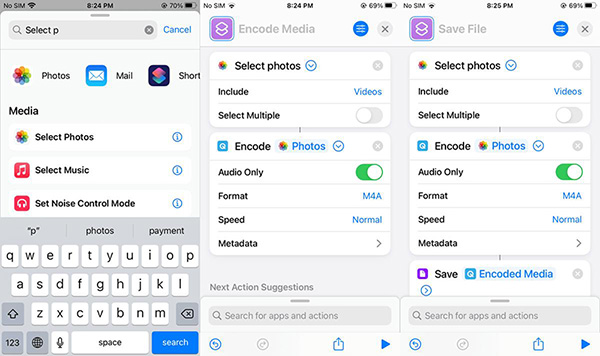
- 1.Laden Sie die Shortcuts-App aus dem APP Store auf Ihrem iPhone herunter und installieren Sie sie.
- 2.Öffnen Sie dann die Shortcuts-App. Wählen Sie "Meine Verknüpfungen" und klicken Sie auf "Verknüpfung erstellen".
- 3.Fügen Sie dann die Aktion "Medien kodieren" hinzu.
- 4.Klicken Sie auf die Aktion "Medien kodieren", um weitere Optionen zu sehen. Schalten Sie dort nur Audio ein. Das Standardformat ist M4A, Sie können es in andere Formate ändern.
- 5.Fügen Sie eine Speichern-Datei-Operation hinzu, um das aus dem Video extrahierte Audio zu speichern. Jetzt können Sie auf das "Play"-Symbol klicken, um diese Verknüpfung auszuführen und ein Video aus Ihrer Fotoanwendung auszuwählen, um eine Nur-Audio-Version zu erstellen.
Schlusswort
Jetzt, da Sie diesen Artikel haben, glaube ich, dass Sie bereits wissen, wie man Audio aus Videos auf Ihrem iPhone extrahiert, und Sie können alle Videos verwenden, die Sie möchten. Wir empfehlen Ihnen, den HitPaw Univd (HitPaw Video Converter) zu verwenden, egal ob es sich um ein praktisches Werkzeug zum Extrahieren von Audio aus Klassenaufnahmen, Geschäftsanweisungen oder zum Extrahieren von Audio aus Videos auf dem iPhone handelt. Sie können dann das extrahierte Audio verwenden und es mit anderen Videos und Audio bearbeiten.
Häufig gestellte Fragen zur Audioextraktion
Q1. Wie kann ich Audio aus einem Video kostenlos extrahieren?
A1. Ja, Sie können Pazera Free Audio Extractor verwenden, wie der Name schon sagt, es handelt sich um kostenlose Software zum Extrahieren von Audio aus Videodateien. Aber das Tool ist nur für Windows verfügbar. Wenn Sie Audio von Ihrem Handy extrahieren möchten, empfehle ich Ihnen, HitPaw Univd zu verwenden, der Ihnen hilft, Audio aus Video auf dem iPhone zu extrahieren.
Q2. Kann VLC Audio aus Video extrahieren?
A2. VLC kann Audio aus jeder der vielen Eingabequellen extrahieren, die es unterstützt. Es kann verwendet werden, um Audio aus gängigen Video-Dateiformaten wie MP4 zu extrahieren. Sie können das extrahierte Audio in MP3, OGG und vielen anderen Audioformaten speichern.

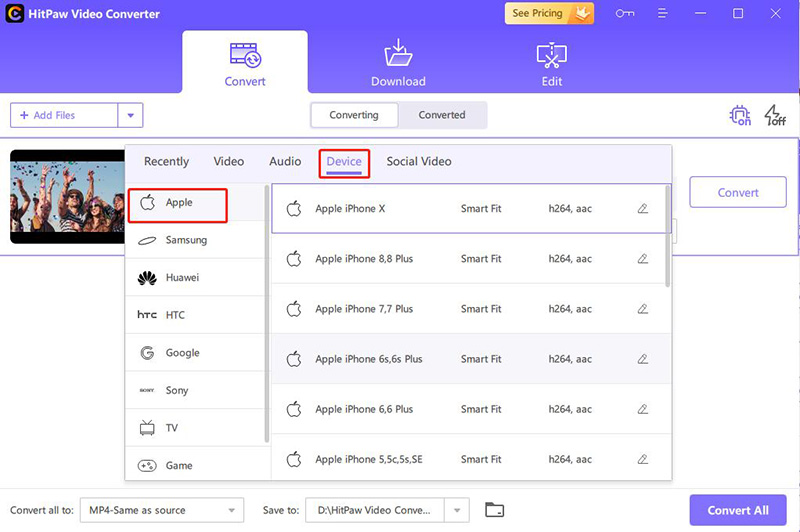
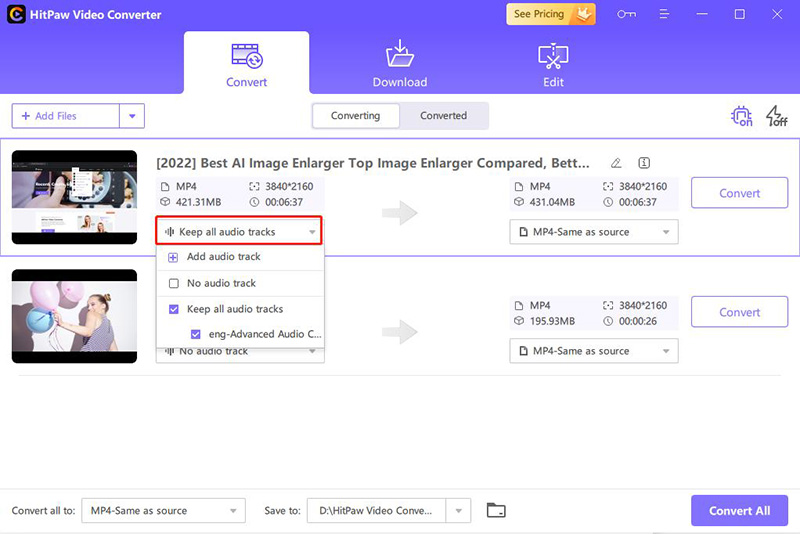






 HitPaw VikPea
HitPaw VikPea HitPaw FotorPea
HitPaw FotorPea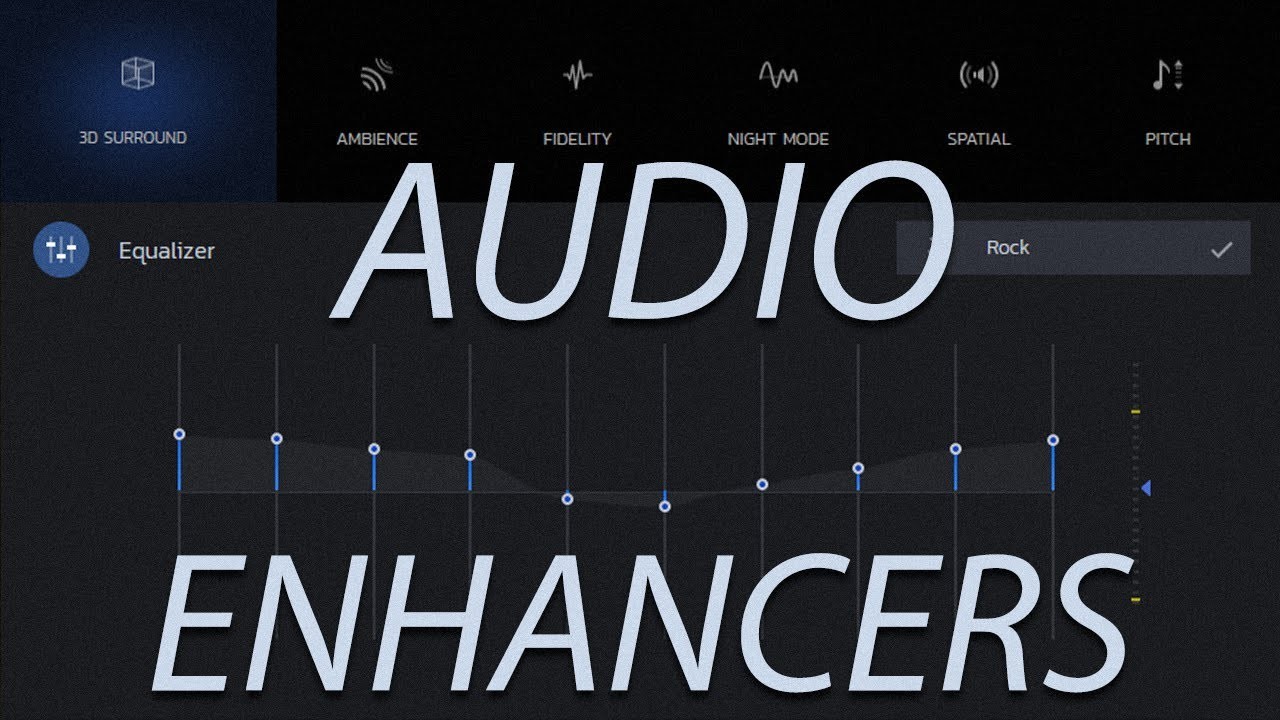




Teile diesen Artikel:
Wählen Sie die Produktbewertung:
Joshua Hill
Chefredakteur
Ich bin seit über fünf Jahren als Freiberufler tätig. Es ist immer beeindruckend Wenn ich Neues entdecke Dinge und die neuesten Erkenntnisse, das beeindruckt mich immer wieder. Ich denke, das Leben ist grenzenlos.
Alle Artikel anzeigenKommentar hinterlassen
Erstellen Sie Ihre Rezension für HitPaw-Artikel